Αποθήκευση Πολλών Προορισμών ως Ομάδα
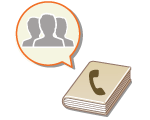 | Πολλαπλοί προορισμοί που έχουν καταχωρηθεί στο βιβλίο διευθύνσεων (Καταχώριση προορισμών στο Βιβλίο διευθύνσεων) μπορούν να συνδυαστούν σε μια ομάδα. Μπορείτε να χρησιμοποιήσετε αυτή τη λειτουργία για να αποστέλλετε έγγραφα και να δημιουργήσετε εφεδρικά αντίγραφα δεδομένων ταυτόχρονα, καθώς μπορούν να καταχωρηθούν διαφορετικοί τύποι προορισμών στην ίδια ομάδα. Για παράδειγμα, μπορείτε να καταχωρίσετε τις διευθύνσεις e-mail και τις διευθύνσεις IP του διακομιστή αρχείων μαζί σε μια ομάδα. |
 |
Για να καταχωρίσετε μια ομάδα που περιέχει προορισμούς για δική σας χρήση, πρέπει να συνδεθείτε στη συσκευή. Σύνδεση στη συσκευή Δεν μπορείτε να αποθηκεύετε νέους προορισμούς σε μία ομάδα διευθύνσεων. Καταχωρήστε προορισμούς στο βιβλίο διευθύνσεων εκ των προτέρων. Μπορείτε να ομαδοποιήσετε μόνο προορισμούς στην ίδια λίστα διευθύνσεων. Δεν μπορείτε να ομαδοποιήσετε προορισμούς που είναι καταχωρημένοι σε διαφορετική λίστα διευθύνσεων. Μπορείτε να καταχωρήσετε έως 256 προορισμούς σε μια διεύθυνση ομάδας. Δεδομένου ότι κάθε διεύθυνση που εισάγετε αντιμετωπίζεται σαν μία μοναδική καταχώριση, εάν καταχωρίσετε έναν αριθμό φαξ σε μία διεύθυνση ομάδας, ο αριθμός φαξ και η διεύθυνση ομάδας θεωρούνται από την συσκευή σαν δύο ξεχωριστές καταχωρίσεις. |
1
Πατήστε <Ρυθμ. Προορ./Προώθησης>. Οθόνη <Αρχική>
2
Πατήστε <Αποθήκευση Προορισμών>.
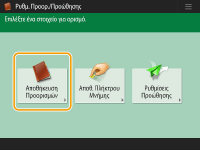
3
Πατήστε <Αποθ. Νέου Προορισμού>.
4
Πατήστε <Ομάδα>.
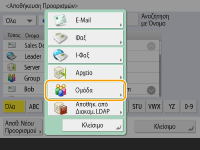
5
Επιλέξτε πού θέλετε να αποθηκεύσετε την ομάδα από την αναδιπλούμενη λίστα διευθύνσεων.
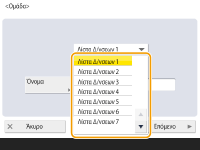
Μπορείτε να δημιουργήσετε μια ομάδα από τους προορισμούς που είναι καταχωρημένοι στην επιλεγμένη λίστα διευθύνσεων. Για παράδειγμα, εάν επιλέξετε <Λίστα Δ/νσεων2>, δεν μπορείτε να προσθέσετε έναν προορισμό που είναι καταχωρημένος στο<Λίστα Δ/νσεων1> στην ομάδα. Η ομάδα που έχει δημιουργηθεί είναι καταχωρημένη στη λίστα διευθύνσεων που επιλέγετε σε αυτό το βήμα.
Εάν θέλετε να καταχωρίσετε μια ομάδα που περιέχει προορισμούς για προσωπική σας χρήση, επιλέξτε <ΠροσΛίστα Δνσεων>.
Εάν θέλετε να καταχωρίσετε προορισμούς τους οποίους μπορεί να επεξεργαστεί μόνο ένας διαχειριστής, επιλέξτε<Λίστα Δ/νσεων Διαχειρ.>.
6
Πατήστε <Όνομα>  εισαγάγετε το όνομα ομάδας και πατήστε <OK>
εισαγάγετε το όνομα ομάδας και πατήστε <OK> <Επόμενο>.
<Επόμενο>.
 εισαγάγετε το όνομα ομάδας και πατήστε <OK>
εισαγάγετε το όνομα ομάδας και πατήστε <OK> <Επόμενο>.
<Επόμενο>.7
Επιλέξτε τους προορισμούς που θέλετε να συμπεριλάβετε στην ομάδα.
 Όταν επιλέγετε <Προσθήκη από Βιβλίο Δ/νσεων>
Όταν επιλέγετε <Προσθήκη από Βιβλίο Δ/νσεων>
1 | Επιλέξτε τους προορισμούς που θέλετε να καταχωρίσετε σε μια ομάδα και πατήστε <OK>. 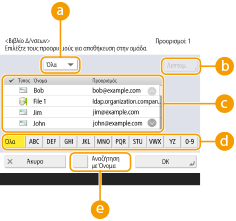  Αναδιπλούμενη λίστα τύπου προορισμού Αναδιπλούμενη λίστα τύπου προορισμούΕπιλέξτε  (e-mail), (e-mail),  (φαξ), (φαξ),  (I-φαξ) ή (I-φαξ) ή  (αρχείο) για να φιλτράρετε τους προορισμούς που εμφανίζονται στη λίστα διευθύνσεων ( (αρχείο) για να φιλτράρετε τους προορισμούς που εμφανίζονται στη λίστα διευθύνσεων ( ). Πατήστε <Όλα> για να εμφανίσετε όλους τους καταχωρημένους προορισμούς. ). Πατήστε <Όλα> για να εμφανίσετε όλους τους καταχωρημένους προορισμούς. <Λεπτομέρειες> <Λεπτομέρειες>Επιλέξτε έναν προορισμό και πατήστε <Λεπτομέρειες> αν θέλετε να ελέγξετε τις ρυθμίσεις του προορισμού. Πατήστε <OK> για να επιστρέψετε στην προηγούμενη οθόνη.  Λίστα προορισμών Λίστα προορισμώνΕμφανίζονται οι προορισμοί που είναι καταχωρημένοι στη λίστα διευθύνσεων που επιλέξατε στο βήμα 6. Από αυτήν τη λίστα, επιλέξτε τους προορισμούς που θέλετε να καταχωρήσετε σε μια ομάδα  Όταν πραγματοποιείται διαχείριση των προορισμών με αριθμούς πρόσβασης, οι προορισμοί δεν εμφανίζονται στη λίστα, εκτός εάν εισαγάγετε τον αριθμό πρόσβασης (Περιορισμός πρόσβασης σε προορισμούς καταχωρισμένους στο βιβλίο διευθύνσεων) αφού πατήσετε <Αρ. Πρόσβασης>.  Πλήκτρο πρώτου γράμματος Πλήκτρο πρώτου γράμματοςΕπιλέξτε το αλφαριθμητικό πλήκτρο για τον πρώτο χαρακτήρα του ονόματος προορισμού. Πατήστε <Όλα> για να εμφανίσετε όλους τους καταχωρημένους προορισμούς.  <Αναζήτηση με Όνομα> <Αναζήτηση με Όνομα>Εισαγάγετε το όνομα προορισμού. Πατήστε ξανά <Αναζήτηση με Όνομα> για να επιστρέψετε στην προηγούμενη οθόνη. |
8
Πατήστε <OK>  <Κλείσιμο>.
<Κλείσιμο>.
 <Κλείσιμο>.
<Κλείσιμο>.
Όταν πραγματοποιείται διαχείριση των προορισμών με αριθμούς πρόσβασης, εισαγάγετε τον αριθμό πρόσβασης (Περιορισμός πρόσβασης σε προορισμούς καταχωρισμένους στο βιβλίο διευθύνσεων) αφού πατήσετε <Επόμενο> στο βήμα 8.
Εάν προσπαθήσετε να πραγματοποιήσετε αποστολή σε έναν διακομιστή αρχείων στον οποίο το <Επιβεβαίωση Πριν από ΑΠ> έχει ρυθμιστεί στο <On>, εμφανίζεται μια οθόνη που σας προτρέπει να εισαγάγετε ένα όνομα χρήστη και έναν κωδικό πρόσβασης. Σε αυτή την περίπτωση, εισαγάγετε τον κωδικό πρόσβασης που καθορίσατε προηγουμένως. Εάν θέλετε να καταχωρήσετε έναν διακομιστή αρχείων, ρυθμίστε το <Επιβεβαίωση Πριν από ΑΠ> στο <Off>. Δεν μπορείτε να πραγματοποιήσετε αποστολή προς μια διεύθυνση ομάδας η οποία περιλαμβάνει διακομιστή αρχείων στον οποίο έχει ρυθμιστεί το <Επιβεβαίωση Πριν από ΑΠ> is set στο <On>.